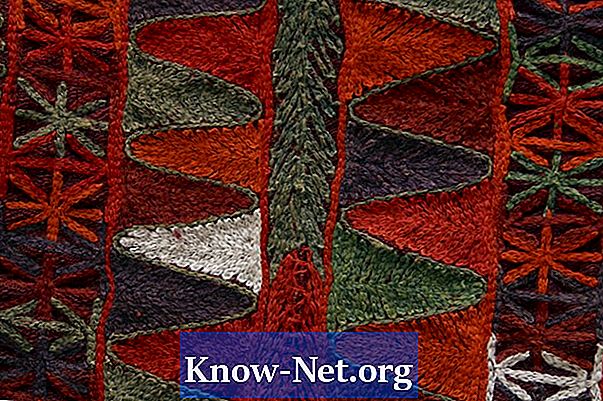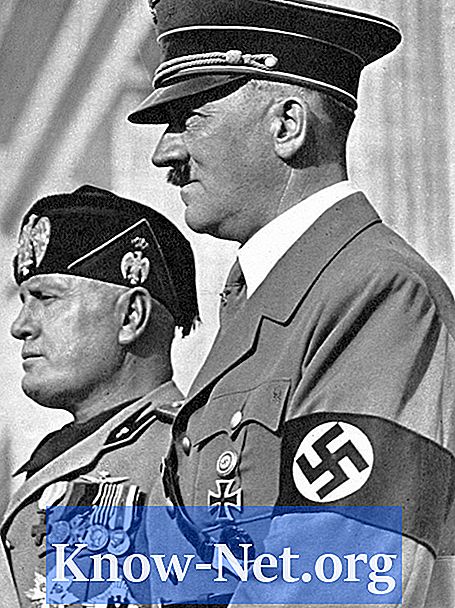Isi

PDF ("Portable Document Format") adalah jenis file yang dirancang untuk dibagikan di antara beberapa pengguna. Meskipun dokumen yang dibuat menggunakan pengolah kata dapat bervariasi tampilannya dari satu komputer ke komputer lainnya, dokumen PDF mewujudkan font dan gambar itu sendiri, mempertahankan pemformatan di mana pun ia dibuka. PDF juga bisa bersifat interaktif, yang memungkinkan pembuat dokumen memasukkan bidang yang dapat diisi oleh penerima sebelum mengirimnya kembali melalui email. Jika Anda menerima formulir seperti itu, ada beberapa hal yang perlu Anda ketahui.
Langkah 1

Simpan file PDF terlampir ke komputer Anda. Cara melakukannya mungkin sedikit berbeda, tergantung pada program mana yang Anda gunakan untuk membaca email, tetapi biasanya ada tombol "unduh" di sebelah lampiran pesan email.
Langkah 2
Buka file PDF. Jika komputer Anda tidak dapat menemukan program untuk membukanya, Anda perlu mengunduh pembaca PDF gratis. Meskipun Acrobat Reader adalah yang paling umum, ada beberapa opsi lain. Lihat bagian "Sumber Daya" di bawah untuk contoh lainnya. Setelah program terinstal, buka PDF.
LANGKAH 3
Pastikan PDF berisi formulir atau rencana interaktif. Formulir interaktif biasanya memiliki bilah menu pop-up di bagian atas layar dengan pesan "Dokumen ini berisi kolom formulir interaktif". Jika Anda mengklik tombol "Pilih bidang" di dalam kotak itu, itu akan menyorot semua bidang yang dapat diisi di dalam dokumen. Klik pada bidang yang menyala. Kursor akan mengubah tampilannya dan, bergantung pada jenis bidang, Anda dapat mengetik atau memilih opsi dari menu format daftar. Tekan "Tab" untuk memindahkan kursor dari satu bidang ke bidang berikutnya. Formulir datar tidak memiliki bidang interaktif. Jika Anda memiliki Adobe Acrobat versi lengkap, Anda dapat mengisinya menggunakan alat mesin tik, yang hanya memungkinkan Anda mengetik teks di mana pun Anda memasukkan kursor. Namun, Acrobat adalah program berbayar dan bukan sesuatu yang dapat diakses semua orang. Alternatifnya adalah dengan menggunakan layanan online, seperti PDFescape, yang memungkinkan Anda memuat formulir, mengisinya, dan menyimpannya.
LANGKAH 4
Simpan file PDF yang sudah selesai ke komputer Anda. Pilih lokasi di mana Anda dapat menemukannya dengan mudah - saat Anda mengunduh file, file tersebut mungkin telah disimpan ke folder unduhan default komputer Anda, dan jika Anda tidak tahu di mana itu, Anda mungkin akan kesulitan menemukannya. Simpan ke desktop atau ke folder "Dokumen" Anda untuk mempermudah proses.
LANGKAH 5
Buka program email Anda. Buat pesan baru untuk pengirim, atau cukup pilih opsi "Balas". Lampirkan PDF yang telah selesai ke email Anda dan klik "Kirim".